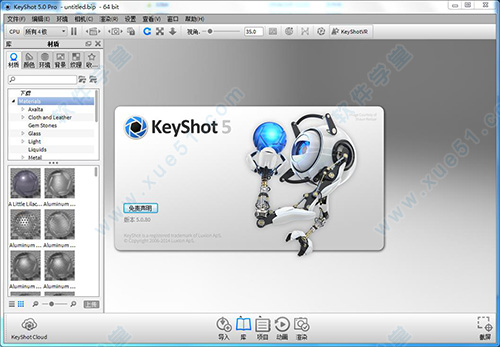
安装教程
1、解压下载文件夹,双击运行应用程序进行安装;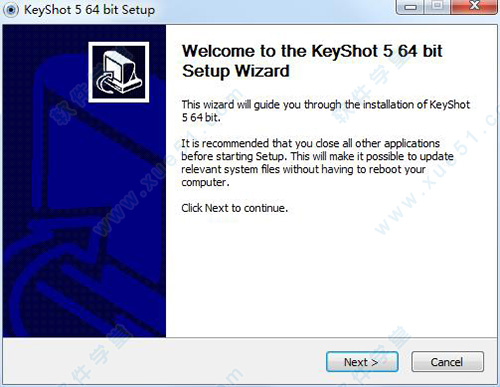
2、接受许可协议;

3、选择安装权限;

4、选择安装位置;
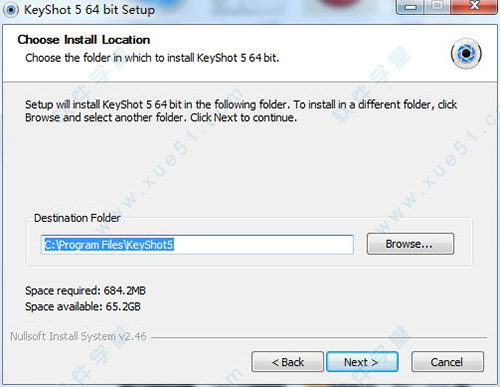
5、单击install进行安装,直至安装完成;
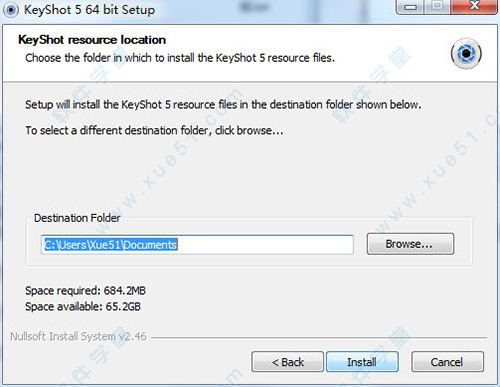
6、安装完成单击finish,出现以下界面,选择中文,选择免费使用14天;

7、将信息填写完整,不勾选注册简讯,单击下一步;

8、出现以下提示即可。
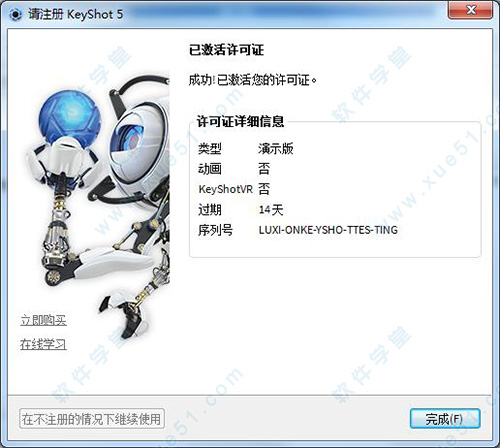
破解教程
1、关闭软件,回到软件安装包,将crack文件夹中64位的“keyshot5.exe”应用程序复制替换至软件安装目录下;(若是32位操作系统,就选择32位下面的破解程序即可)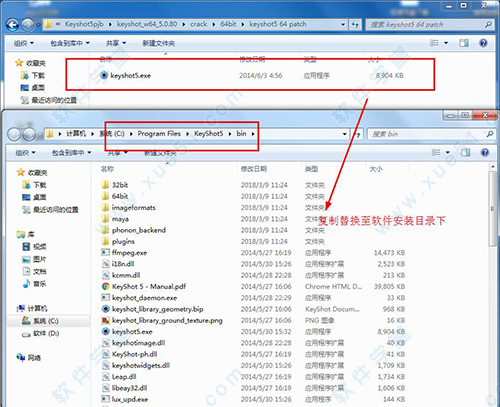
2、弹出以下界面,选择复制替换即可;
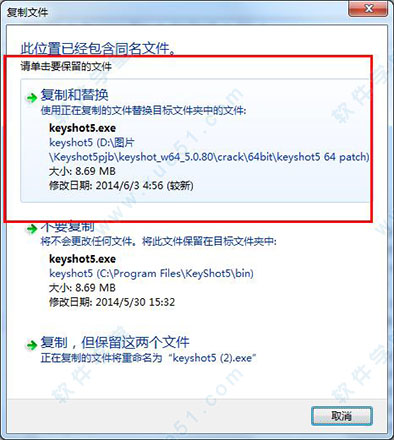
3、回到安装包,以管理员身份运行文件夹的keygen.exe文件。单击右下角Generate;
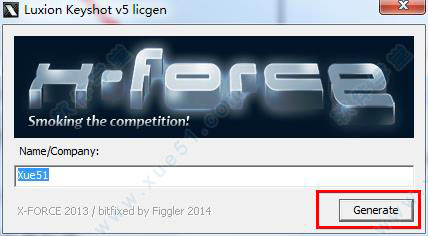
2、选择证书存放地址,出现以下提示即为存放成功;
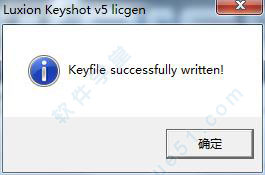
3、运行软件,弹出的界面中选择中文,以及选择安装许可文件;
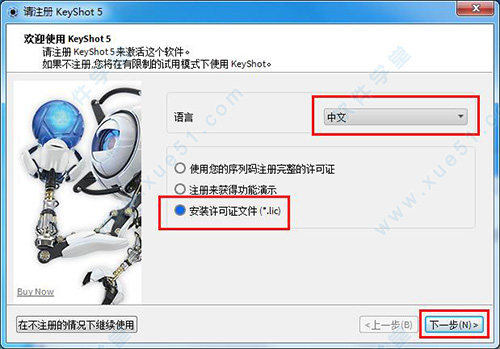
4、选择之前保存的文件,单击完成即可;
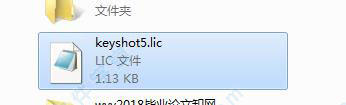
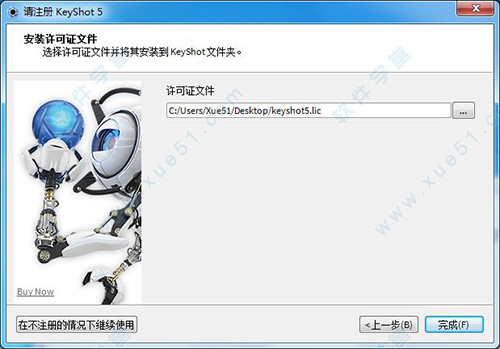
5、运行软件,可以看到能免费使用了。
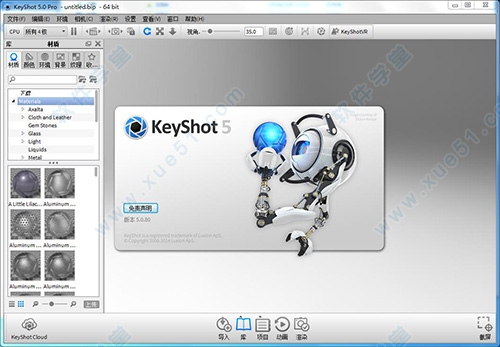
功能特色
1、无缝衔接无缝链接用于建模软件和此软件之间的模型更新,无需重新分配或者更新任何的预设,可以直接从Creo、SolidWorks或者Rhino等软件中连接到KeyShot中。指定材质和动画,继续建模,当点击“更新”即可激活,所有修改的部分将被替换和更新,同时保持已指定的材质和动画。
2、物理灯光
Luxion新的照明技术创建了漂亮的物理照明系统,除了您在软件中已用的环境照明,引入了正确的任意几何形状的物理灯光,这与传统的渲染程序完全不同的照明方法,它可以简单的套用到任何您所喜欢的对象上,简单的导入或者使用现有的几何体为光源,可移动、控制、动画等,它让您的工作流程增加了更大的灵活性,还可以轻松地控制多个相同的光源做到局部照明,对导入的对象没有任何限制
3、Pantone色卡
选择完美的色彩从未如此简单。现在利用Pantone色卡和颜色对照表系统来帮助设计师、制造商、零售商和客户与颜色做很好的选择。搜索颜色、数字或颜色选择器拖放到完全独立的材料上,只需点一下鼠标,甚至还可以添加自定义的颜色。
4、MOLD-TECH textures功能
Luxion增加了MOLD-TECH textures功能,是目前渲染软件中唯一一个,目的在于使纹理不再丢失,更加丰富逼真。增加大量的纹理和选项用来丰富纹理素材库,使它带来更多无法比拟的逼真视觉效果。
5、圆滑边界
可以在渲染的时候为您在3D几何体上实现调整小圆角半径的边缘功能,以达到为用户节省模型制作的时间,可以更好的控制模型的边缘效果,以补充照明。这是一个完全可视化的操作,并没有增加文件的大小和渲染时间,是提高创作速度和视觉效果的一个很好的方式。
6、半透明材质的改进
改进的半透明材料将提供更精确的次表面散射。高光贴图的支持,焦散与物理灯的照明和科学正确的交互,半透明的材料被称为行业中的佼佼者
7、视图和模型组(Pro)
当你需要从一个单一的文件通过不同的角度或样式来展示您的作品,模型和视图设置使其变得简单。支持复制现有的模型或导入新模型。支持保存所有相机中的环境设置。支持键盘的快捷键快速切换。对数码照片的拍摄进行了重新的定义
8、HDR光源编辑器的改进(Pro)
实时编辑您的环境使其变得更好。加入了倾斜和模糊环境的能力,通过简单的点击按钮来添加一个插脚(Pin)在窗口中的模型上。创建自定义的HDRI或通过已放置在场景中的插脚(pin)编辑一个现有的的HDRI
9、渲染通道(Pro)
引入了新的渲染选项,用以帮助后期制作。随着全分辨率的渲染迅速呈现:深度通道、法线通道或Clown通道。渲染层选项使您可以轻松地将每一个层单独的呈现出来
10、立体模式(Pro)
立体模式,在屏幕上查看模型3D效果。这是软件扩展的视觉体验,立体功能帮助您把渲染和动画以虚拟3D的形式呈现给他人。导入的改进导入几何模型对软件来说是最基本的要求,支持更多的选择导入准确的数据,并保持整个工作流程中的数据更新。选择的模型保持原有的规模,支持一键更新模型,同时保持所有的材质和动画
快捷键
选择材质:shift+左键赋材质:shift+右键
镜头缩放:alt+中键
旋转模型:左键
移动模型:中键
加载模型:CTRL + I
打开 HDIR:CTRL + E
打开背景图片:CTRL + B
打开材质库:M
保存视角:P
打开热键显示:K
时实显示控制:shift + P
显示头信息:H
满屏模式:F
环境贴图旋转:CTRL + 鼠标左键
环境贴图重置:CTRL + R
显示所有模型:CTRL + U
shift+alt+中键:模型水平旋转
shift+alt+ctrl+中键:模型自由式旋转
shift+alt+右键:模型比例缩放
shift+alt+左键:模型水平移动
shift+alt+ctrl+左键:模型垂直移动
问题答疑
1、什么格式的rhino软件能导入软件中?obj,stl,3dm等很多都可以。如果要贴图,就要导含有UV信息的。STL是没有UV信息的。
2、动画怎么保存?
正常情况下的动画输出应该是这样的,首先根据你的需要制作完各种类型的动画,然后点渲染——然后选择渲染动画——然后选择视频格式——然后就开始等……一直到渲染完毕……动画输出后保存在Animations中
如果还是无法保存:
把名称 文件夹里边的中文都去掉试试看 。 帧输出的也去掉试试看。
3、软件中的dpi是什么意思?
DPI是Dots Per Inch(每英寸所打印的点数)的缩写,是打印机、鼠标等设备分辨率的单位。这是衡量打印机打印精度的主要参数之一,一般来说,该值越大,表明打印机的打印精度越高。
一般来说keyshot渲染图都会把dpi设置为300,这是个打印级别的dpi。

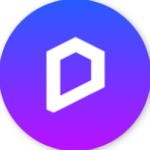
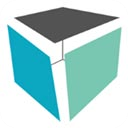









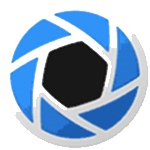






点击星星用来评分